img101 (4)
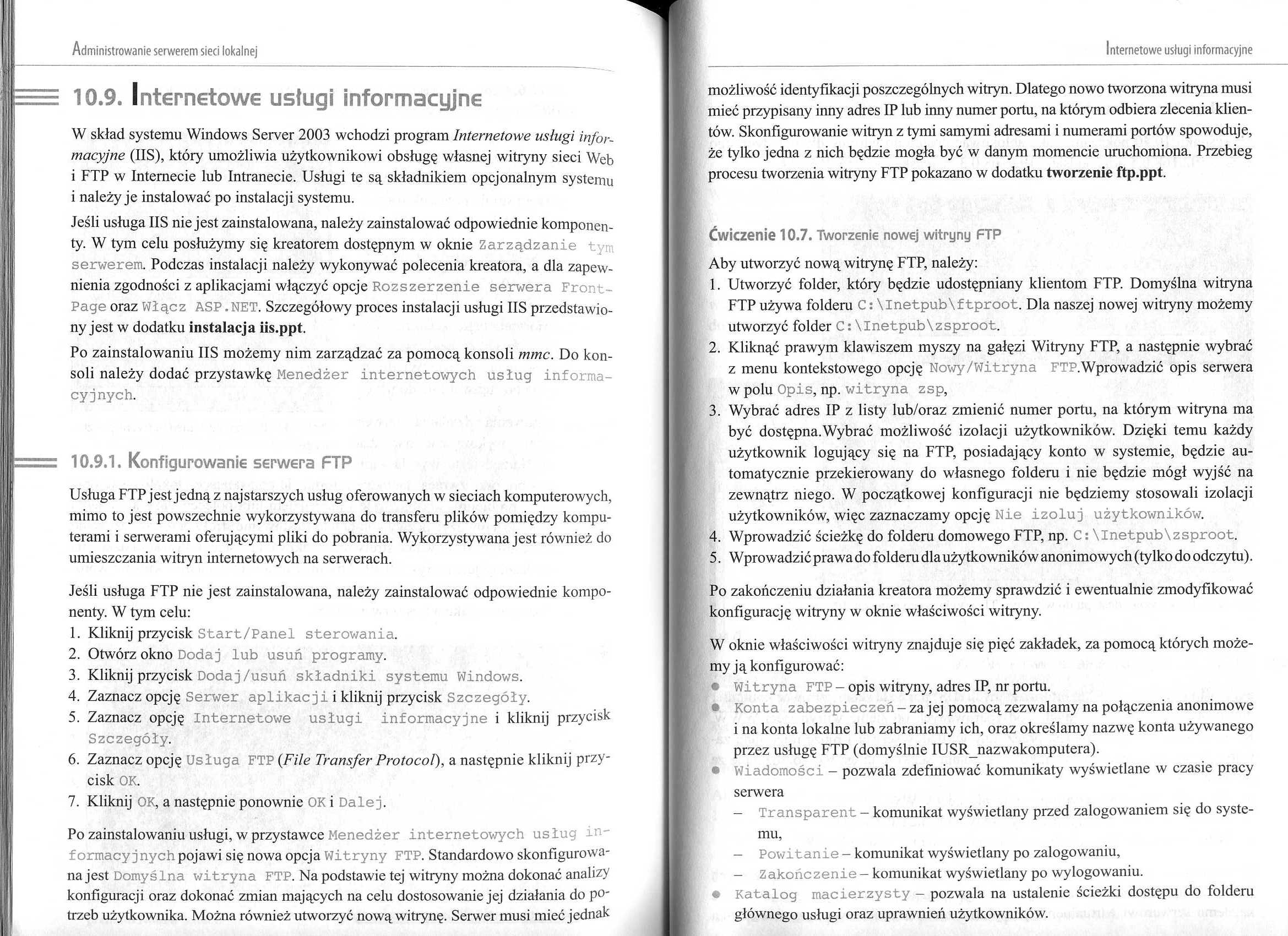
Administrowanie serwerem sieci lokalnej
=== 10.9. lntern€tow€ usługi informacyjne
W skład systemu Windows Server 2003 wchodzi program Internetowe usługi informacyjne (IIS), który umożliwia użytkownikowi obsługę własnej witryny sieci Web i FTP w Internecie lub Intranecie. Usługi te są składnikiem opcjonalnym systemu i należy je instalować po instalacji systemu.
Jeśli usługa IIS nie jest zainstalowana, należy zainstalować odpowiednie komponenty. W tym celu posłużymy się kreatorem dostępnym w oknie Zarządzanie serwerem. Podczas instalacji należy wykonywać polecenia kreatora, a dla zapewnienia zgodności z aplikacjami włączyć opcje Rozszerzenie serwera Fro Page oraz Włącz ASP.NET. Szczegółowy proces instalacji usługi IIS przedstawiony jest w dodatku instalacja iis.ppt.
Po zainstalowaniu IIS możemy nim zarządzać za pomocą konsoli mmc. Do konsoli należy dodać przystawkę Menedżer internetowych usług informa-cyjnych.
■ 10.9.1. Konfigurowanie serwera FTP
Usługa FTP jest jedną z najstarszych usług oferowanych w sieciach komputerowych, mimo to jest powszechnie wykorzystywana do transferu plików pomiędzy komputerami i serwerami oferującymi pliki do pobrania. Wykorzystywana jest również do umieszczania witryn internetowych na serwerach.
Jeśli usługa FTP nie jest zainstalowana, należy zainstalować odpowiednie komponenty. W tym celu:
1. Kliknij przycisk Start/Panel sterowania.
2. Otwórz okno Dodaj lub usuń programy.
3. Kliknij przycisk Dodaj/usuń składniki systemu Windows.
4. Zaznacz opcję Serwer aplikacji i kliknij przycisk Szczegóły.
5. Zaznacz opcję Internetowe usługi informacyjne i kliknij przycisk Szczegóły.
6. Zaznacz opcję Usługa FTP (File Transfer Protocol), a następnie kliknij przycisk OK.
7. Kliknij OK, a następnie ponownie OK i Dalej.
Po zainstalowaniu usługi, w przystawce Menedżer internetowych usług informacyjnych pojawi się nowa opcja Witryny FTP. Standardowo skonfigurowana jest Domyślna witryna FTP. Na podstawie tej witryny można dokonać analizy konfiguracji oraz dokonać zmian mających na celu dostosowanie jej działania do potrzeb użytkownika. Można również utworzyć nową witrynę. Serwer musi mieć jednak
Internetowe usługi informacyjne
możliwość identyfikacji poszczególnych witryn. Dlatego nowo tworzona witryna musi mieć przypisany inny adres IP lub inny numer portu, na którym odbiera zlecenia klientów. Skonfigurowanie witryn z tymi samymi adresami i numerami portów spowoduje, że tylko jedna z nich będzie mogła być w danym momencie uruchomiona. Przebieg procesu tworzenia witryny FTP pokazano w dodatku tworzenie ftp.ppt.
Ćwiczenie 10.7. Tworzenie nowej witryny FTP Aby utworzyć nową witrynę FTP, należy:
1. Utworzyć folder, który będzie udostępniany klientom FTP. Domyślna witryna FTP używa folderu C: \Inetpub\ftproot. Dla naszej nowej witryny możemy utworzyć folder C: \Inetpub\zsproot.
2. Kliknąć prawym klawiszem myszy na gałęzi Witryny FTP, a następnie wybrać z menu kontekstowego opcję Nowy/Witryna FTP.Wprowadzić opis serwera w polu Opis, np. witryna zsp,
3. Wybrać adres IP z listy lub/oraz zmienić numer portu, na którym witryna ma być dostępna.Wybrać możliwość izolacji użytkowników. Dzięki temu każdy użytkownik logujący się na FTP, posiadający konto w systemie, będzie automatycznie przekierowany do własnego folderu i nie będzie mógł wyjść na zewnątrz niego. W początkowej konfiguracji nie będziemy stosowali izolacji użytkowników, więc zaznaczamy opcję Nie izoluj użytkowników.
4. Wprowadzić ścieżkę do folderu domowego FTP, np. C: \Inetpub\zsproot.
5. Wprowadzić prawa do folderu dla użytkowników anonimowych (tylko do odczytu).
Po zakończeniu działania kreatora możemy sprawdzić i ewentualnie zmodyfikować konfigurację witryny w oknie właściwości witryny.
W oknie właściwości witryny znajduje się pięć zakładek, za pomocą których możemy ją konfigurować:
• Witryna FTP - opis witryny, adres IP, nr portu.
• Konta zabezpieczeń - za jej pomocą zezwalamy na połączenia anonimowe i na konta lokalne lub zabraniamy ich, oraz określamy nazwę konta używanego przez usługę FTP (domyślnie IUSRnazwakomputera).
® Wiadomości - pozwala zdefiniować komunikaty wyświetlane w czasie pracy serwera
- Transparent - komunikat wyświetlany przed zalogowaniem się do systemu,
- Powitanie - komunikat wyświetlany po zalogowaniu,
- Zakończenie - komunikat wyświetlany po wylogowaniu.
« Katalog macierzysty - pozwala na ustalenie ścieżki dostępu do folderu głównego usługi oraz uprawnień użytkowników.
Wyszukiwarka
Podobne podstrony:
img108 (2) Administrowanie serwerem sieci lokalnej Rys. 10.49. Wykaz procesów Menedżer zadań Windows
img106 (3) Administrowanie serwerem sieci lokalnej Rys. 10.44. Podgląd zdarzeń W celu uzyskania info
img100 (3) Administrowanie serwerem sieci lokalnej do którego ma się odwoływać nazwa, np. 192.168.0.
img105 (4) Administrowanie serwerem sieci lokalnej Tabela 10.4. Schemat rotacji taśm w strategii Wie
img084 (4) Administrowanie serwerem sieci lokalnej w domenie pl. Nie można zainstalować Active Direc
img085 (5) Administrowanie serwerem sieci lokalnej W systemach Windows, na których możliwe jest prze
img098 (3) ■ Administrowanie serwerem sieci lokalnej W systemie Windows Server 2003 serwery DHCP nal
więcej podobnych podstron